打印机不识别电脑怎么办?快速解决方法有哪些?
- 家电经验
- 2025-02-14
- 31
- 更新:2025-01-20 20:32:39
在日常生活和工作中,我们经常会遇到打印文件的需求。然而,有时我们会遇到打印机无法与电脑正常连接的问题,导致无法顺利完成打印任务。这个问题可能是由于硬件故障、驱动程序错误或连接问题引起的。本文将为您介绍一些常见的解决方法,以帮助您解决打印机与电脑不识别的问题。
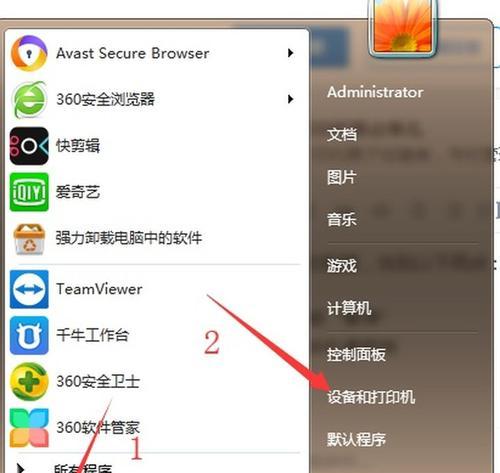
检查连接和电源
1.检查打印机和电脑之间的连接线是否牢固连接,确保插头没有松动。
2.检查打印机和电脑的电源线是否正确插入,并确保两者都正常供电。
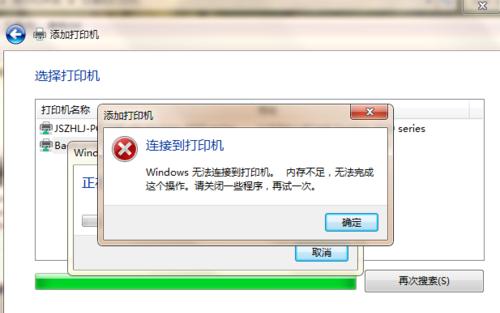
更新驱动程序
1.打开设备管理器,找到打印机设备,右键点击选择“更新驱动程序”。
2.如果在更新驱动程序后问题仍未解决,尝试访问打印机制造商的官方网站,下载并安装最新的驱动程序。
重新安装打印机
1.在控制面板中,找到“设备和打印机”,右键点击打印机图标,选择“删除设备”。
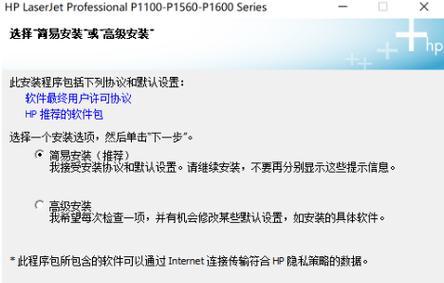
2.拔出打印机的连接线,并重新启动电脑。
3.在重新启动后,将打印机连接线重新插入电脑,并按照提示重新安装打印机。
检查打印机是否在线
1.在“设备和打印机”中,找到打印机图标,右键点击选择“查看打印机状态”。
2.确保打印机状态显示为“在线”,如果显示为“离线”则右键点击选择“在线”。
检查打印机设置
1.在“设备和打印机”中,右键点击打印机图标,选择“打印首选项”。
2.检查打印机设置是否正确,如纸张大小、打印质量等。
重启打印机和电脑
1.关闭电脑和打印机,断开它们的电源线。
2.等待几分钟后重新连接电源线,开启电脑和打印机。
尝试不同的USB端口
1.将打印机连接线插入电脑的不同USB端口,以排除某个端口故障的可能性。
运行硬件和设备故障排除工具
1.在控制面板中,搜索并打开“故障排除”。
2.选择“硬件和设备”,按照提示运行故障排除工具,检测和修复问题。
检查打印机固件
1.访问打印机制造商的官方网站,搜索并下载最新的打印机固件。
2.按照说明进行固件更新,以解决可能存在的兼容性问题。
查找并修复系统错误
1.打开“控制面板”,找到“程序”或“程序和功能”,选择“启用或关闭Windows功能”。
2.确保“打印机服务”被选中,如果没有选中则勾选,并重新启动电脑。
检查防火墙和安全软件设置
1.检查防火墙和安全软件设置,确保允许打印机与电脑之间的通信。
2.如有必要,将打印机的IP地址添加到安全软件的信任列表中。
运行打印机安装向导
1.右键点击打印机图标,选择“打印机属性”。
2.在“高级”选项卡中,选择“新建驱动程序”。
咨询技术支持
1.如果您尝试了以上方法仍无法解决问题,建议您咨询打印机制造商的技术支持。
2.提供详细的问题描述和尝试过的解决方法,以便技术支持更好地帮助您解决问题。
检查操作系统兼容性
1.确认打印机和电脑操作系统的兼容性。
2.如果不兼容,可能需要考虑更新操作系统或更换打印机。
通过检查连接和电源、更新驱动程序、重新安装打印机等方法,可以解决打印机与电脑不识别的问题。在遇到问题时,逐步排查可能的原因,并根据具体情况采取相应的解决方法。如果问题仍未解决,建议向专业的技术支持人员咨询,以获得更准确的解决方案。最重要的是保持耐心,并按照指导进行操作,相信问题最终会得到解决。











